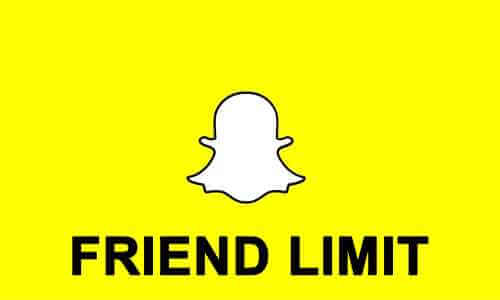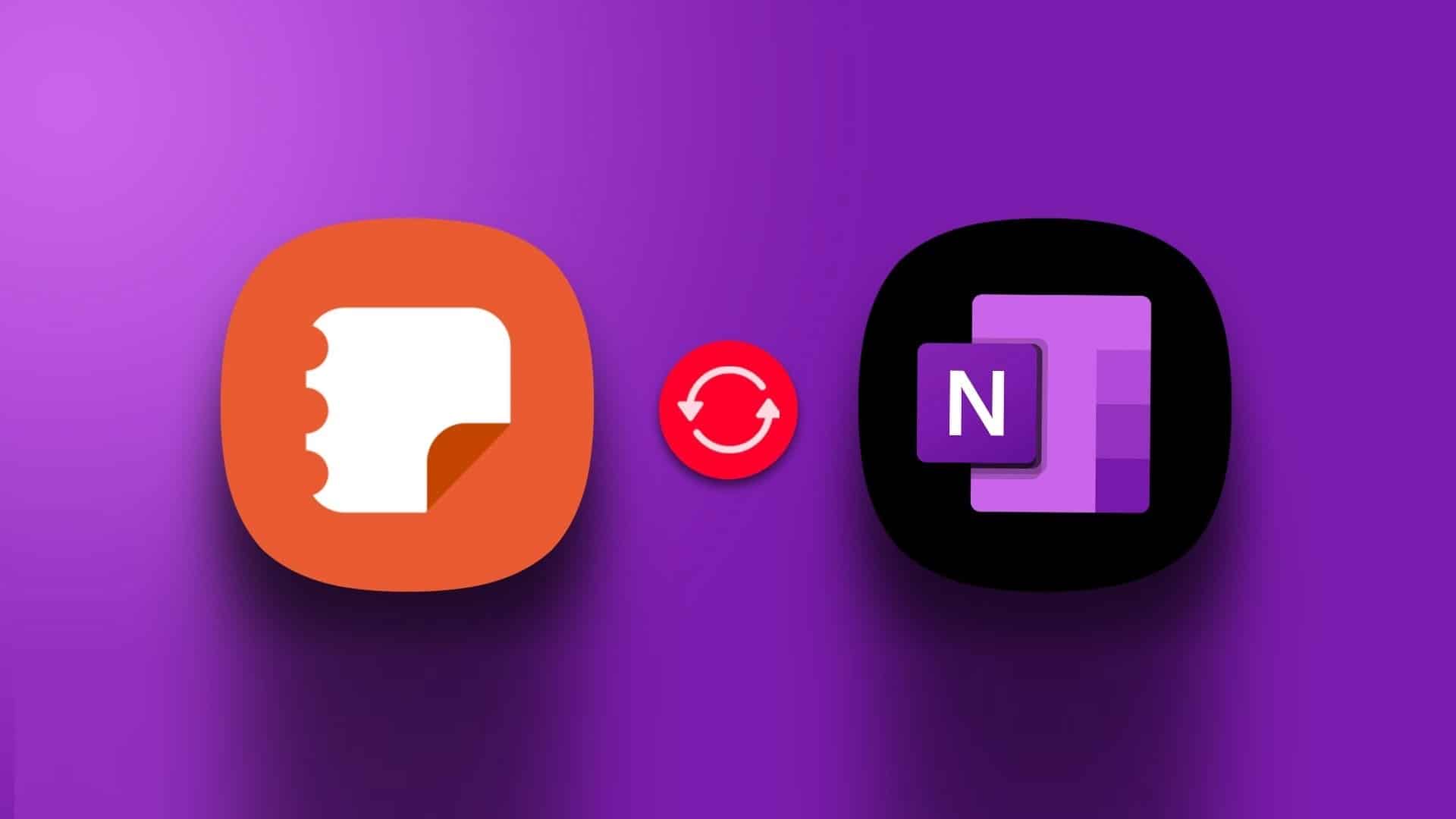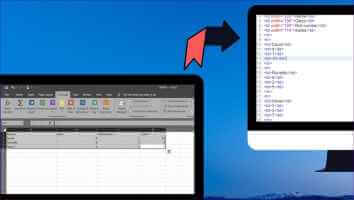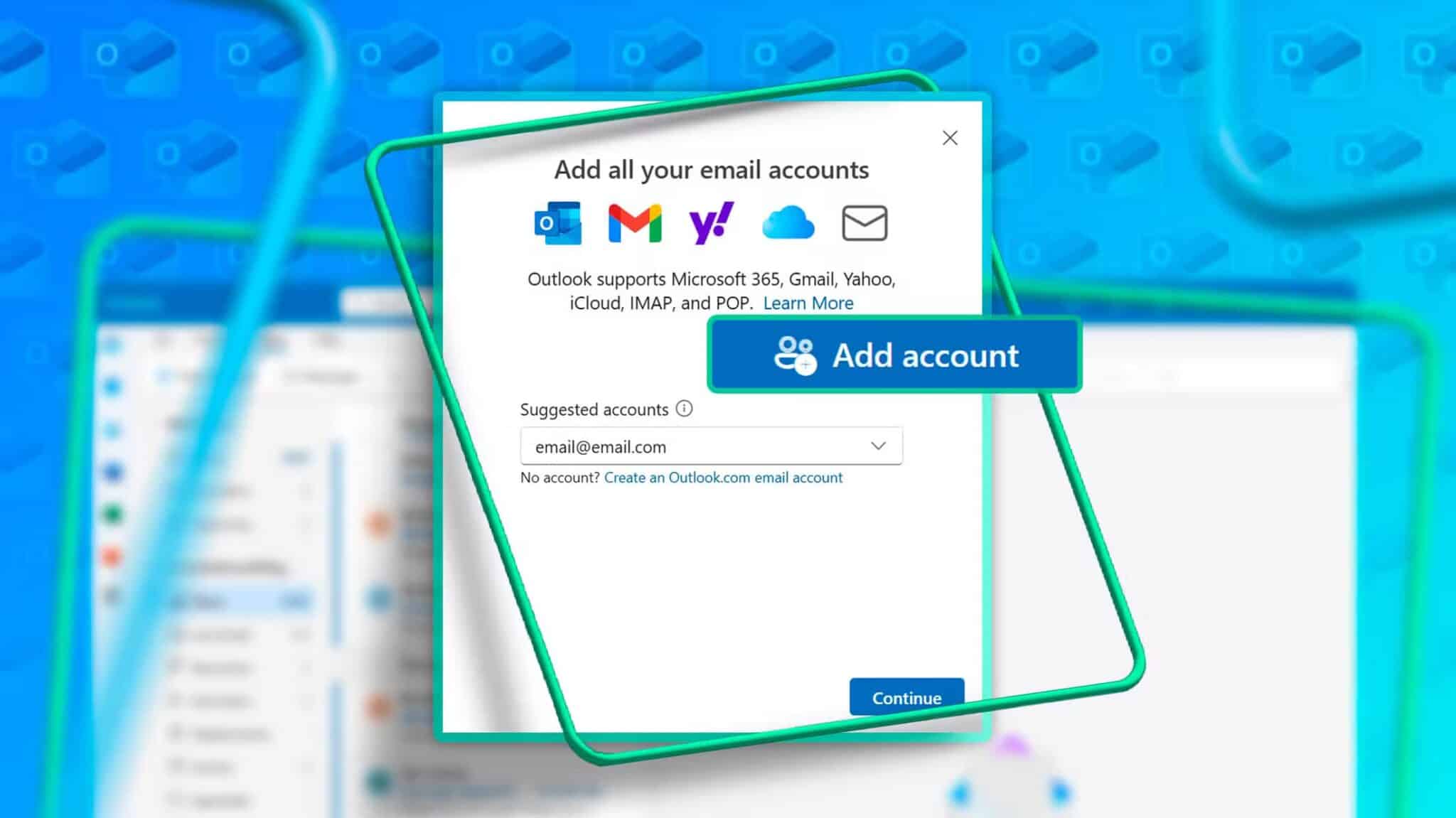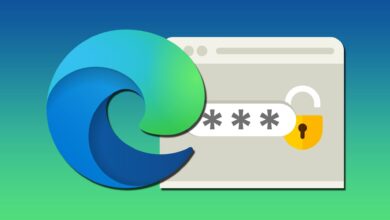Det kan være nødvendig å logge på en Instagram-konto etter å ha byttet til en ny telefon eller Installer programmet på nytt. Imidlertid går prosessen jevnt bare noen ganger. Noen ganger vil ikke Instagram tillate deg å logge på kontoen din selv om du har oppgitt riktig brukernavn og passord. Når du ikke kan logge deg på Instagram, kan du støte på feil som "Beklager, det var et problem med forespørselen din" eller "En ukjent nettverksfeil har oppstått." I dette innlegget vil vi lære om åtte effektive feilsøkingsmetoder for å løse Kan ikke logge på Instagram-problemet på Android og iPhone. La oss komme i gang.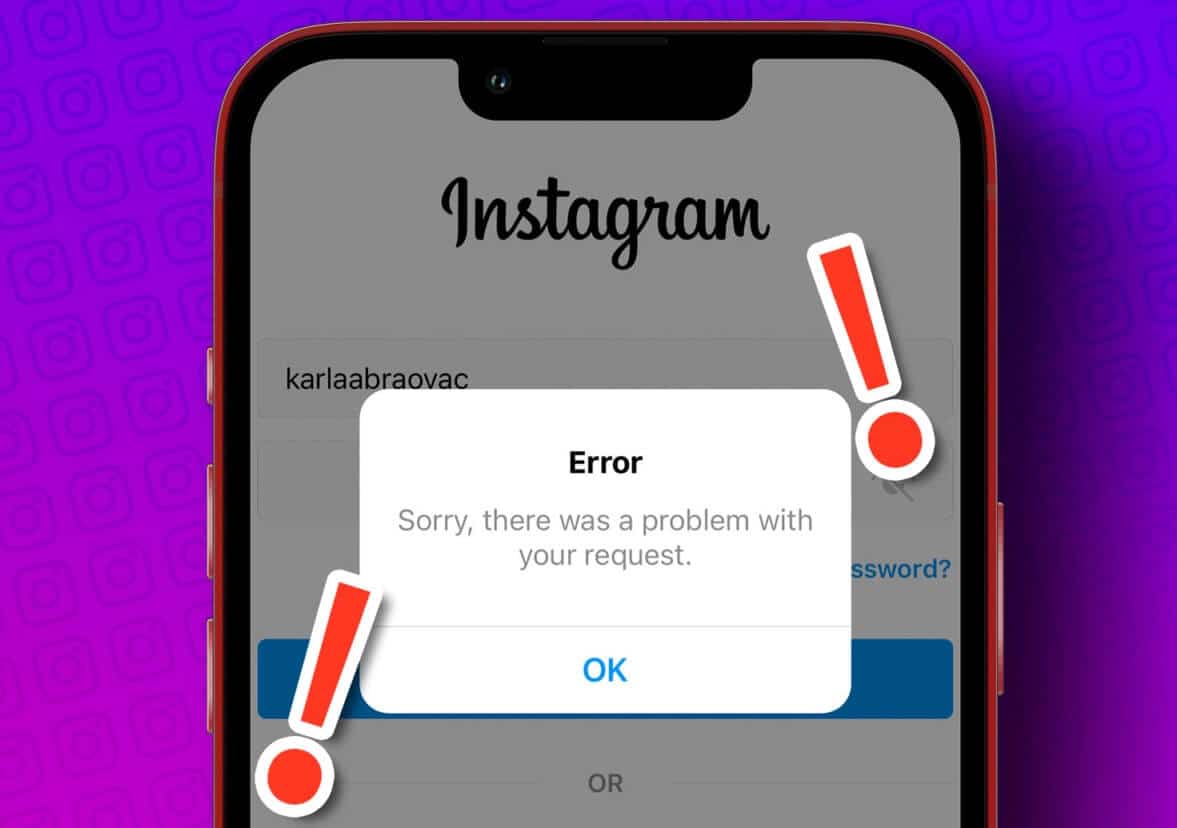
1. Veksle på flymodus
Den første handlingen er å utelukke eventuelle problemer med nettverkstilkobling. Du kan Bytt flymodus på Android-enheten din eller iPhone. Å gjøre det vil oppdatere telefonens nettverkstilkoblinger og løse eventuelle mindre feil.
For å få tilgang til flymodus på Android-enheten din, åpne Innstillinger-appen og gå til Tilkoblinger. Slå på bryteren ved siden av flymodus og slå den av etter et minutt eller så.
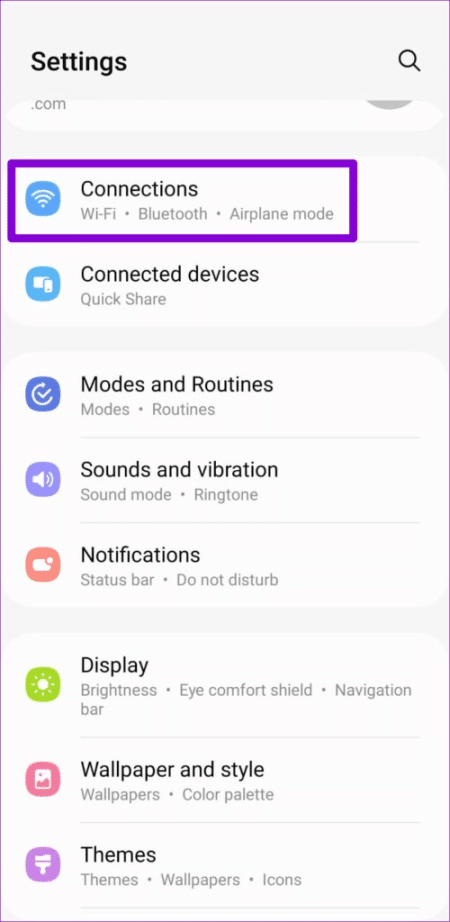
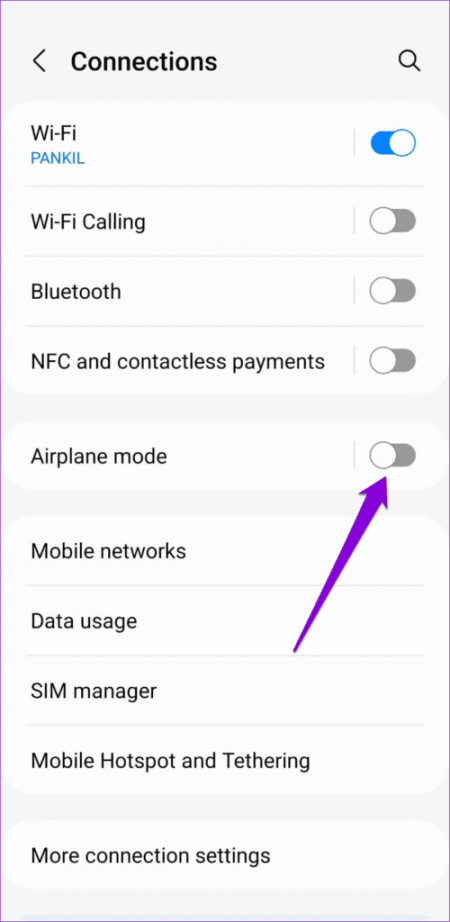
Hvis du bruker en iPhone X eller nyere, sveip ned fra øverste venstre hjørne av skjermen for å få frem kontrollsenteret. For eldre iPhone, sveip opp fra bunnen av skjermen. Trykk på flyikonet for å slå på flymodus og slå det av etter noen sekunder.
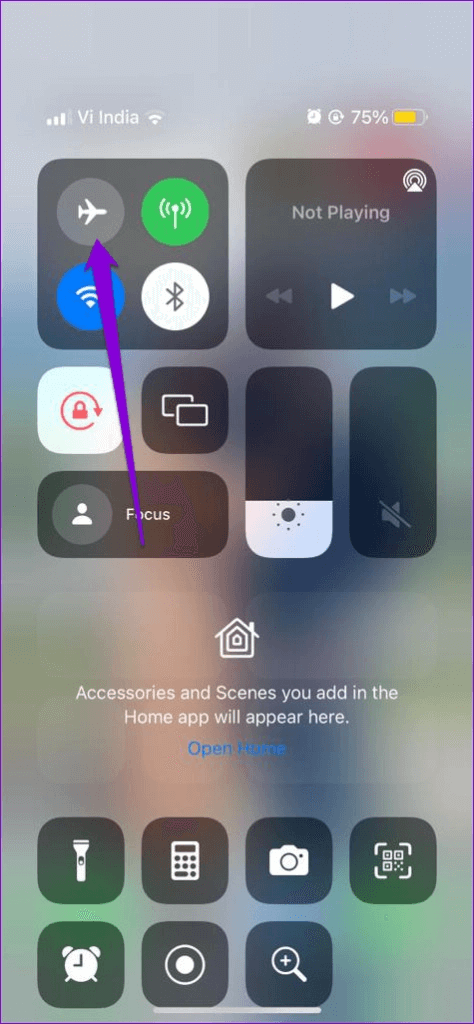
2. Tving stopp og åpne Instagram-appen på nytt
Etter det kan du starte Instagram-appen på nytt på Android eller iPhone. Dette kan høres primitivt ut, men det kan bidra til å løse eventuelle midlertidige problemer med appen ved å gi den en ny start.
For å tvinge til å lukke Instagram på Android, trykk lenge på ikonet og trykk på 'i'-ikonet fra menyen som vises. På appinfosiden trykker du på alternativet Force stop nederst.
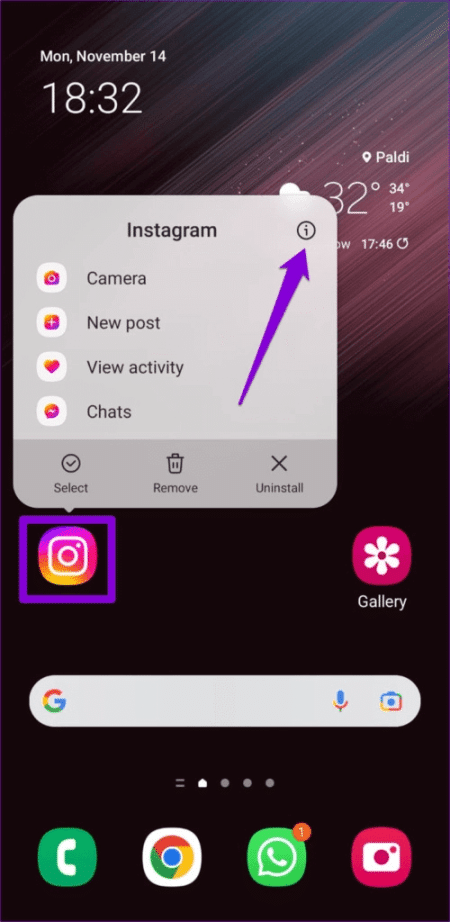
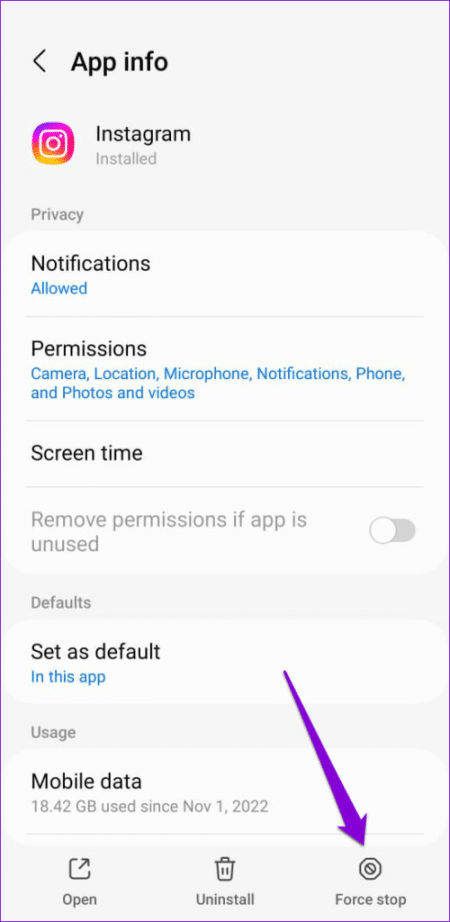
For de som bruker en iPhone, sveip opp fra bunnen av skjermen eller trykk på Hjem-knappen to ganger for å få frem appbytteren. Finn Instagram-appkortet og sveip på det for å lukke det.
Åpne Instagram-appen på nytt og prøv å logge på kontoen din.
3. Logg inn med Facebook
En annen ting du kan gjøre er å logge på Instagram-kontoen din ved å bruke Facebook-legitimasjonen din. Dette er selvfølgelig kun mulig hvis du tidligere har koblet sammen begge kontoene.
På Instagram-påloggingssiden klikker du på "Logg på med Facebook". Hvis du allerede er logget på Facebook-appen, logges du på automatisk. Hvis ikke, må du skrive inn Facebook-påloggingsinformasjonen din.
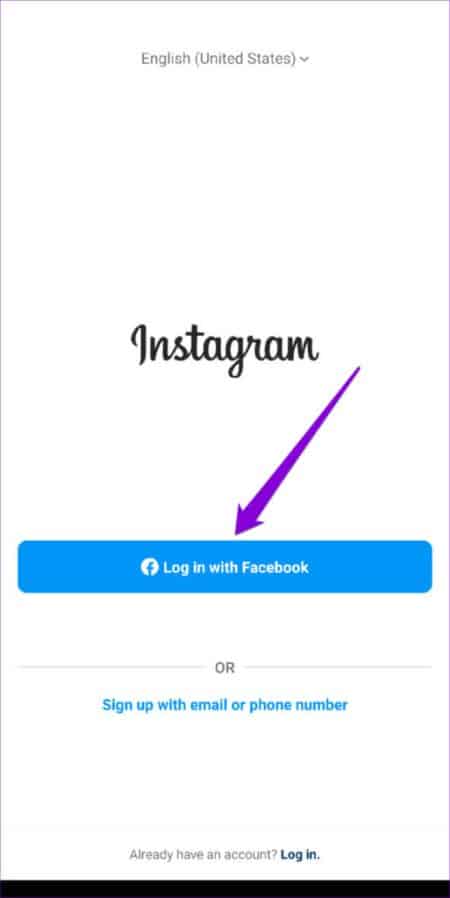
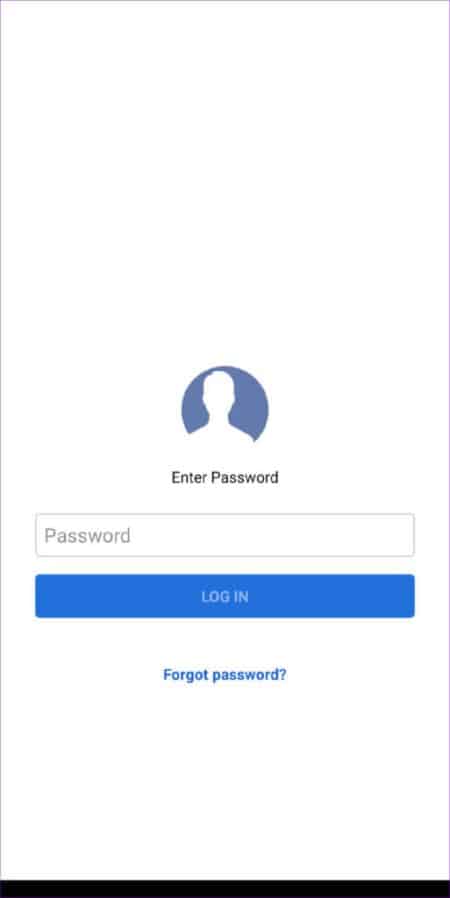
4. Sjekk innstillingene for dato og klokkeslett
kan føre Telefonen er stilt inn på feil klokkeslett eller dato For å hindre Instagram fra å kontakte serverne. For å unngå inkonsekvenser er det best å konfigurere telefonen til å bruke datoen og klokkeslettet gitt av nettverket.
Android
Trinn 1: Åpne Innstillinger-appen på telefonen og trykk på Generell administrasjon.
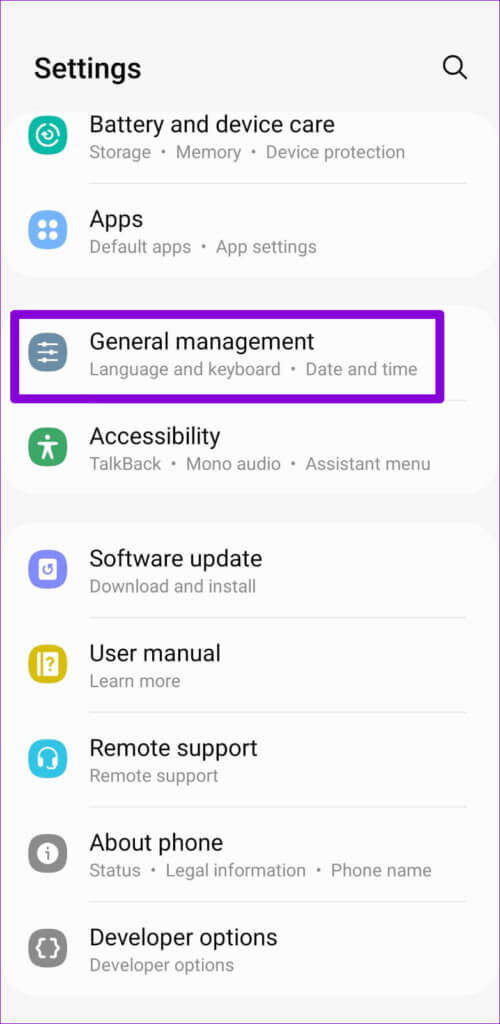
Trinn 2: Trykk på Dato og tid og aktiver bryteren ved siden av Automatisk dato og tid.
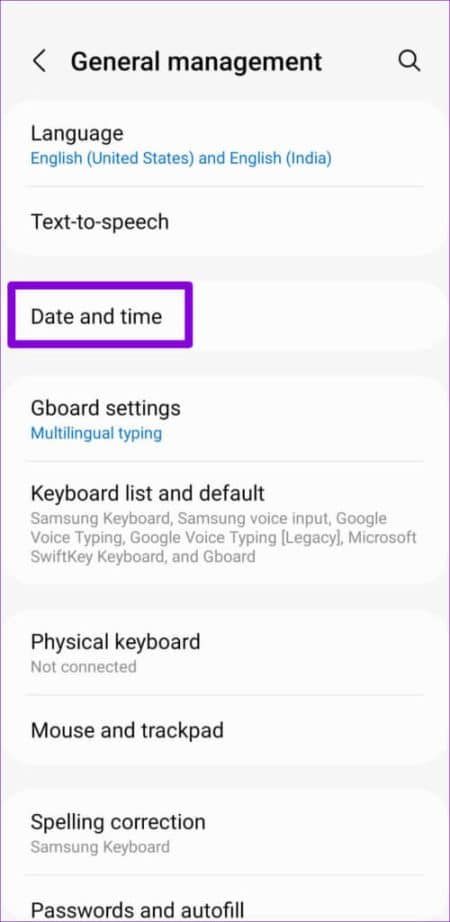
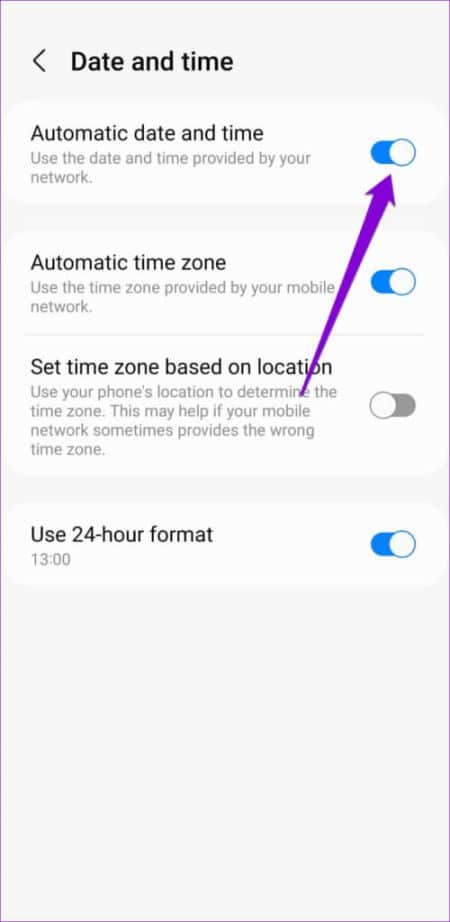
iPhone
Trinn 1: Start Innstillinger-appen på iPhone og trykk på Generelt.

Trinn 2: Trykk på Dato og klokkeslett og bytt bryteren ved siden av Still inn automatisk.
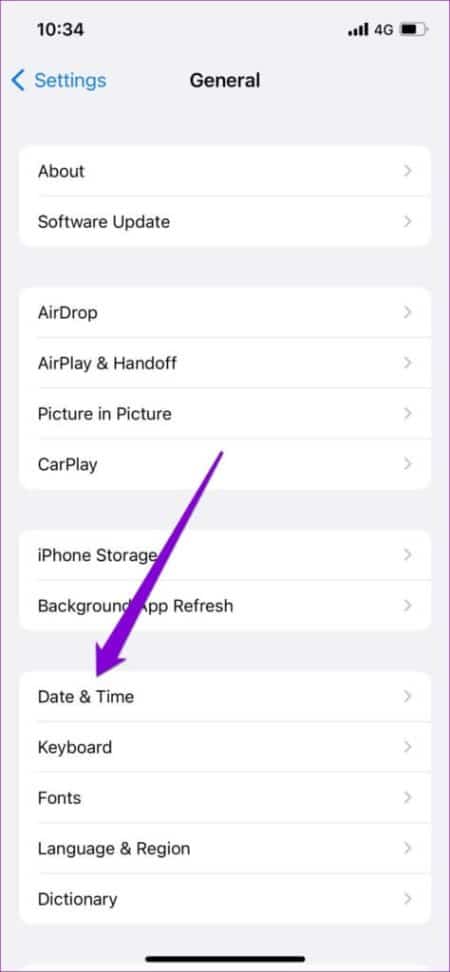
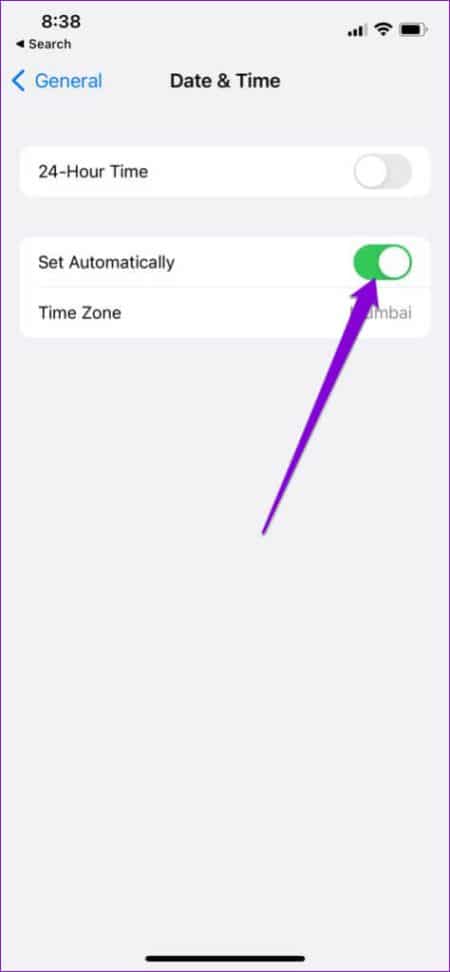
5. Deaktiver VPN-tilkoblingen midlertidig
Instagram kan flagge påloggingsforsøkene dine som mistenkelige Hvis den oppdager uvanlig nettverksaktivitet. Dette kan skje hvis du bruker en VPN-tjeneste og du bytter servere ofte. Det er best å slå av VPN-tilkoblingen hvis Instagram fortsetter å sende nettverksfeil mens du logger på.
Når de er deaktivert, prøv å logge på Instagram-kontoen din igjen.
6. Sjekk statusen til Instagram-serveren
Kanskje Instagram-serverne har en tøff dag. Hvis dette er tilfelle, kan du støte på feil når du logger på Instagram-kontoen din.
Nettsteder som Downdetector sporer strømbrudd for en rekke leverandører, inkludert Instagram. Du kan besøke Downdetector på PC eller mobil for å se om det er et problem på serversiden.
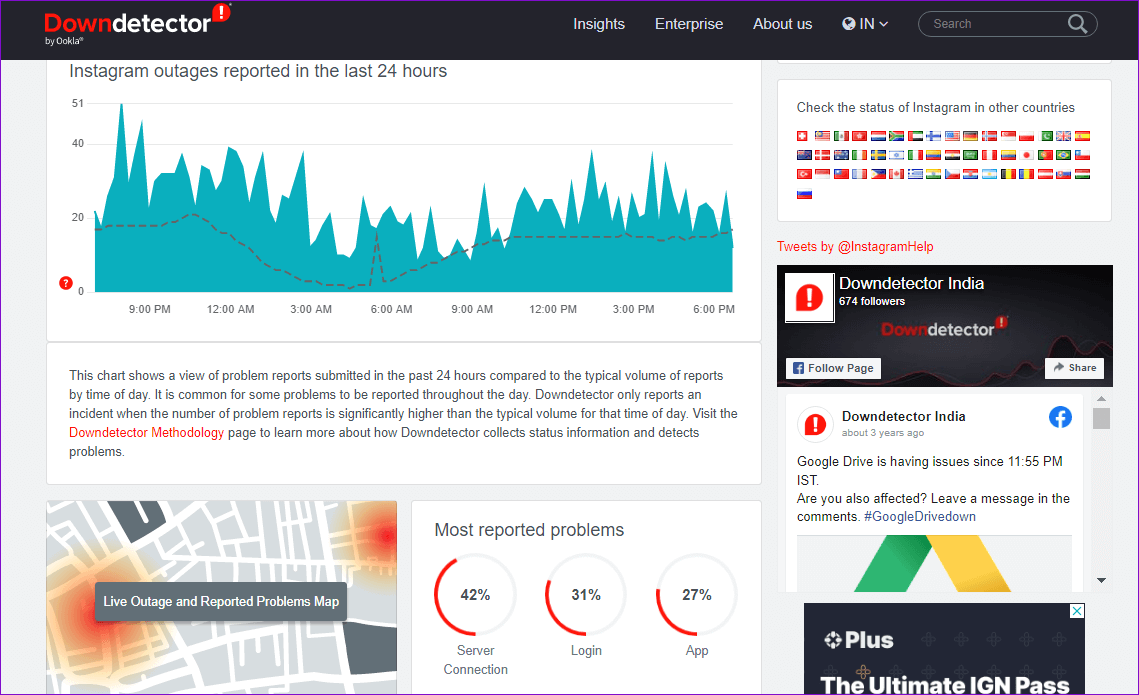
7. Tøm appbufferen (Android)
Hvis du har brukt Instagram-appen en stund, kan den ha samlet en stor mengde cache. Selv om disse dataene bidrar til å forbedre ytelsen til applikasjonen, kan det føre til problemer hvis den blir ødelagt. Derfor er det viktig å tømme den gamle cachen hvis problemet vedvarer.
Trinn 1: Trykk lenge på Instagram-appikonet og trykk på infoikonet fra menyen som vises.
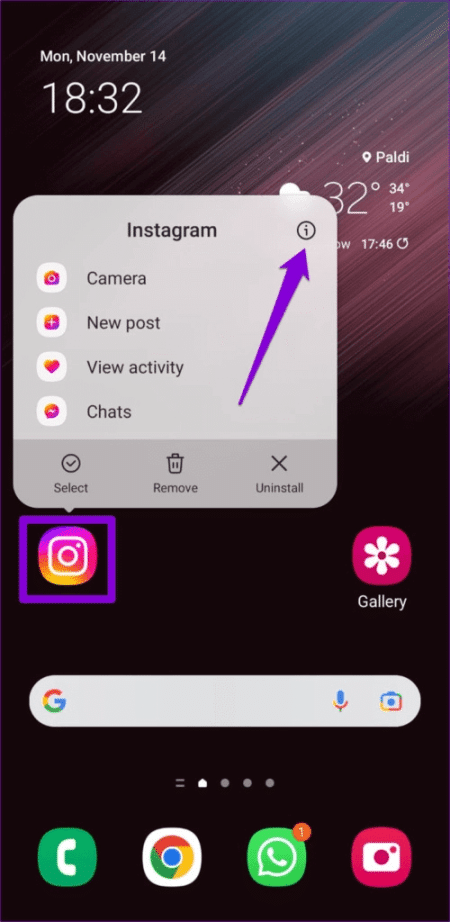
Trinn 2: Gå til Lagring og trykk på Tøm cache-alternativet nederst.
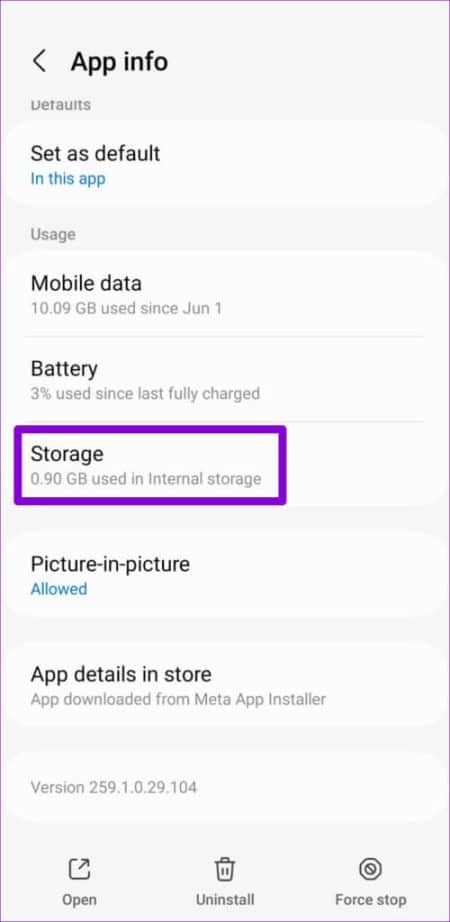
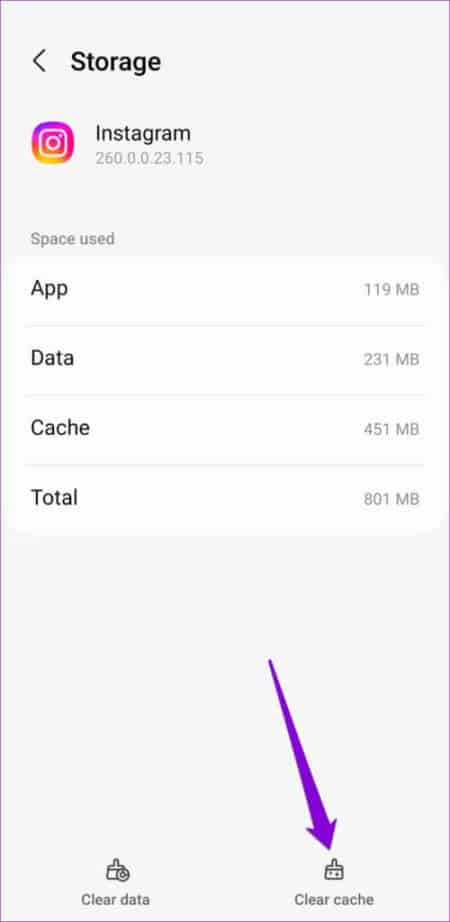
Start Instagram-appen på nytt etter det og prøv å logge på kontoen din igjen.
8. Oppdater applikasjonen
En utdatert eller buggy Instagram-app kan ødelegge opplevelsen din. Så det er bedre at du holder appene dine oppdatert til den nyeste versjonen.
Gå til Play Store (på Android) eller App Store (på iPhone) for å oppdatere Instagram-appen. Når du er oppdatert, skal du kunne logge på uten problemer.
Begynn å bruke Instagram igjen
Det kan være vanskelig å finne den eksakte årsaken bak Instagram-kryptiske påloggingsfeil. Å løse Instagram-påloggingsproblemer på Android eller iPhone bør ta litt tid hvis du bruker rettelsene ovenfor. Bla gjennom dem og fortell oss hva som fungerer for deg i kommentarene nedenfor.